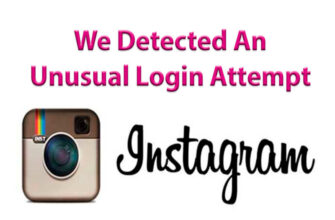Päivitetty – 11. marraskuuta 2019
Joskus syntyy tilanteita, kun joudut vaihtamaan puhelimen sisään Instagrame.
Esimerkiksi, jos kadotit pääsyn puhelimeesi tai yksinkertaisesti muutit numeron.
Onneksi voit muuttaa puhelinnumeron profiiliasetuksissa vain pari yksinkertaista vaihetta.
Kuinka vaihtaa puhelinta Instagramissa
- В нижней части экрана касаемся своего профиля

 .
. - Ylhäältä valitsemme “Muokkaa profiilia”.
- Napsauta puhelinnumeroa.
- Kirjoita uusi puhelinnumero.
- Kosketamme Seuraava.
- Annamme vastaanotetun koodin tekstiviestistä.
- Vahvista puhelimen vaihto.
- Täällä voit vaihtaa salasanan ja vaihtaa sähköpostin (katso artikkeli).
Kadonnut puhelin, kun koodi valtuutetaan sovelluksessa, koodi lähetetään vanhaan numeroon. Mitä tehdä
Yritä palauttaa Instagram-tili Facebookin tai Sähköposti (katso artikkeli).
Vaihda sitten numero yllä kuvatulla tavalla.
Yritän kirjautua sisään tililleni, se on kahden tekijän todennuksen arvoinen, Siksi koodi lähetetään vanhaan numeroon, joka on estetty! miten pitäisikö minun olla?
Hieman korkeammin he kirjoittivat tilin palautuksesta Facebookin tai sähköposti. Jos tämä ei auta, ota yhteyttä Instagram-tekniseen tukeen. (katso artikkeli).
Kuinka muuttaa puhelinnumero tietokoneelta?
Helppo myös. Hieman alempi ohje.
Kuinka vaihtaa puhelintasi Instagramissa
- Avaa verkkoversio (instagram.com).
- Заходим в свой аккаунт

 (справа сверху).
(справа сверху). - Napsauta nimen lähellä, napsauta “Muokkaa profiilia”.
- Ilmoita uusi numero sarakkeessa “Puhelinnumero”.
- Napsauta hiukan alempana “Lähetä” -painiketta.
- Puhelinnumeron muutoksesta ilmoitetaan sähköpostitse osoitteen.